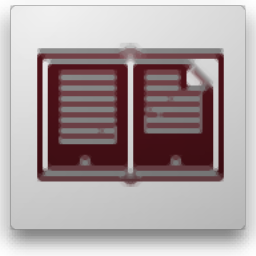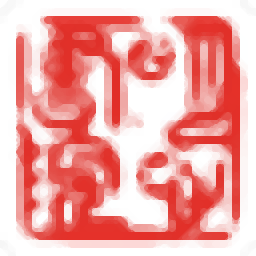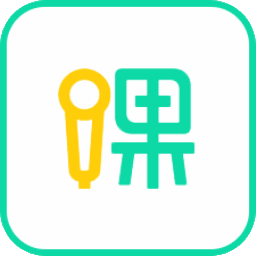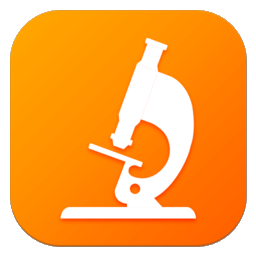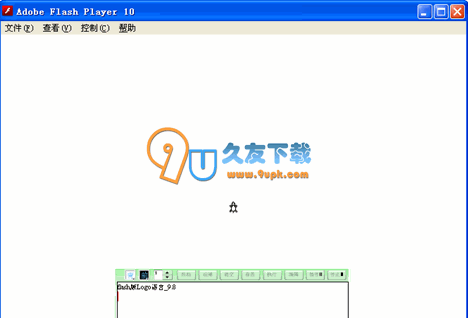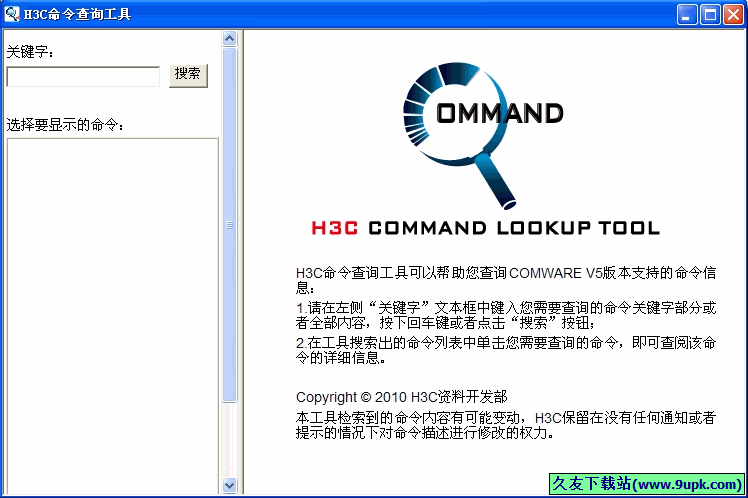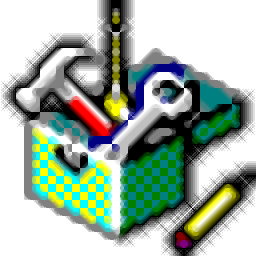Adobe Digital Editions是一款专业的电子书阅读器。电子书阅读器中的佼佼者Adobe Digital Editions。帮助用户查看和管理电子书和其他数字出版物;新版本允许交叉设备无缝实施书籍;通过这个新功能,当消费者在一个设备上完成书籍时,书籍将自动下载到这款消费者的所有其他设备;用户可以阅读这些程序阅读您从库网站或流行书籍下载的电子书,它可用于高对比度模式或流行的屏幕阅读器;程序提供英语,法语,德语,意大利语,西班牙语,荷兰语,巴西葡萄牙语,日语,韩语,简体中文和中文版,可以展示多种语言的内容;新版采用Adobe PDF技术,该技术小型码大小和低系统要求优化,它优化了性能和屏幕可读性,而不是图形艺术或质量保真度,因此图形和字体渲染的一些轻微差异,此外,数字版本PDF不支持几种以基于PDF的电子书的基于PDF的E-Books,如果存在,则通常不会使用它们,但可能导致某些文件不正确呈现;程序支持ISO标准19005-1(PDF / A)超集合,PDF / A旨在支持更安全,长期信息归档;它基于PDF 1.4的子集;除了PDF / A之外的数字版本中的其他PDF功能包括基本加密,基于DRM的加密,JBIG2图像压缩,透明度和压缩对象流动,该目的是支持电子书和其他商业问题的PDF功能,平衡100 %覆盖率,重点尺寸和高性能。强大实用,用户需要下载体验。
软件功能:
在设备之间下载和传输书籍
现在,您在设备上购买或下载的书籍将自动显示您拥有ade的所有设备。
搜索电子书
通过直观的全文搜索功能在电子书中的所有章节中搜索关键字。单击“搜索结果”面板中的条目以导航到不同的页面。
借用电子书
使用许多公共图书馆的电子书与数字版本一起使用。从图书馆下载数字出版物与在线购买电子书非常相似,除了付款流程。
打印
使用Adobe Digital Editions打印您的电子书。该应用程序保证您在屏幕上看到的保真度。出版商还可以选择限制打印。
EPUB 3支持更丰富的阅读体验
ADE被EPUBTEST.ORG评为EPUB3的最佳读者之一。支持EPUB 3标准允许您获得更丰富的阅读体验,包括:音频和视频内容;从右到左;移动图像调整尺寸而不会损失清晰度,交互式测试,更好的数学公式渲染,以及对辅助技术支持的巨大改进。
软件特色:
在方便的图书馆视图中组织数字出版物和管理设备。按照书名,作者和发布者排序,查看收藏电子书的封面。您还可以创建一个自定义的书架,进一步组织和管理内容
1,轻松创建电子书
带Adobe Indesign? CS3软件,您可以创建迷人的内容,并将其输出到数字版本支持的PDF / A和EPUB格式。
2,内置复制保护
数字版和Adobe数字体验保护技术(Adept)纳入零售和图书馆环境,并为出版商进行复制保护。
3,界面针对数字阅读量身定制
利用简单且有序的界面,它量身定制用于阅读数字出版。使用读取视图查看书签,注释和目录。使用两个页面,单页或合适的宽度视图显示PDF文件,或者您可以指定自定义方法。您也可以放大以缩小EPUB内容的文本大小
4,支持PDF和EPUB,重新排列,基于XHTML格式
数字版本为PDF / A和EPUB格式提供本地支持。 PDF / A是ISO批准的电子文件长期保存标准。 EPUB是一种基于文件格式的XHTML,旨在根据屏幕和字体大小重新排列文本,并实现读取移动设备上内容的最佳体验。
安装说明:
1.需要单击本网站提供的下载路径以下载相应的程序安装包。
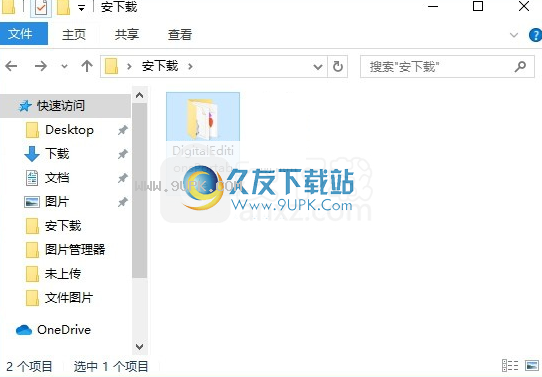
2,打开压缩包通过解压缩功能,找到主程序
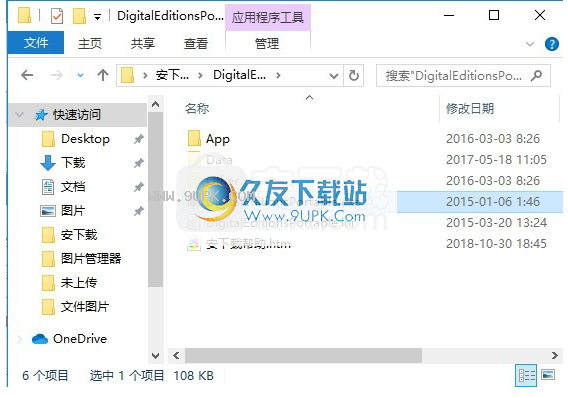
3,双击主程序以打开相应的应用程序
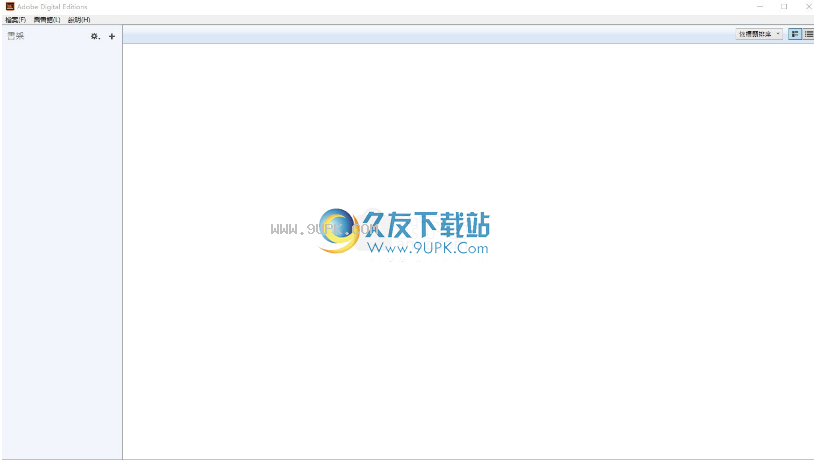
软件优势:
1,快速,免费下载和安装
Adobe?数字版软件是一个免费的轻量级客户端,由宽带连接下载和安装并安装在不到一分钟内。作为Internet应用程序(RIA),它有助于确保您始终拥有最新版本,包括任何新功能和安全增强功能。出版商甚至可以集成Adobe Flash?数字版到他们的网页,为客户提供一次击中安装体验。
2,内容便携性
使用Adobe ID和简单的授权过程,管理多个计算机和设备的数字出版物。数字版在下一代移动设备上花费内容可移植性,因此您可以随身携带电子书借用电子书
从许多公共图书馆借用电子书进行数字版。从图书馆下载数字出版物非常类似于在线购买电子书,只是不同的付款流。
使用说明:
障碍
Adobe Digital Editions可与各种屏幕读取器一起使用,包括Windows中的钳口,窗口眼睛和NVDA以及Mac OS上的VoiceOver。
书签,精彩的亮点和笔记
为您的电子书添加书签,突出显示或记录文本的重要和最喜欢的部分。
所有电子书的文件组织
使用Adobe Digital Edition组织您的数字出版物和管理设备,您可以选择通过标题,作者和发布者排序的自定义书架。
各种文件格式
以各种文件格式访问您的电子书,包括EPUB,EPUB3和PDF。修改不同格式的文本和文档大小。
首先,将项目添加到库中
1.在“库”视图中,您可以将物品添加到库中。可以以各种方式添加其他项目:
★使用菜单选项“添加项”(或相应的快捷方式)
★从桌面或文件浏览器拖放
★从互联网上下载物品(电子商务网站或支持Adobe Digital Editions的许多公共图书馆)
2.添加物品时,他们将加入您的普通图书馆。之后,您可以根据自己的喜好安排它们。图书馆中的项目的数量或类型
3.从其上下文菜单中选择项目并选择“项目信息”(寻找小三角形)以获取所有相关信息。 “项目信息”包含更多元数据,权限(要打印的份数或页面数量),以及计算机中项目的实际位置。
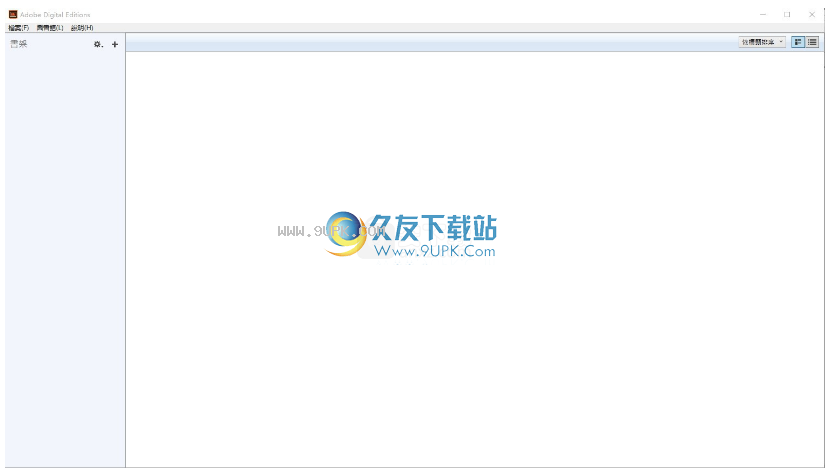
预防措施:
如果您没有通过双击项目或直接从Internet(而不是电子商务或库)添加来自库的项目(而不是电子商务或库),则不会将它们添加到您的库中。您可以查看它们,但它们不属于您的永久图书馆。仅通过上述三种方法之一添加到永久库中的项目。
其次,在线购买物品
在线购买项目包括两部分:
1.将商品下载到您的计算机中的电脑,以获取物品的电子交易部分及更高版本
2.支付一个或多个项目和请求下载它们的请求后,Adobe Digital Editions将与电子书站点交谈,电子书服务器在此期间将内容发送到Adobe Digital Editions。
3.您将看到一个对话框,(通常)快速显示“下载”
4.然后,第二个对话框将显示“配置文件”,Adobe Digital Editions将能够阅读此时刚刚下载的项目。改进
第三,创建书签
1.导航页面以创建书签
2.(可选)在此页面上选择一些文本
3.单击工具栏中的“书签”图标,或单击书签窗格的“选项”菜单旁边的加(+)图标。
4.(可选)在“添加书签”对话框中输入“注释”区域中的文本。对话框的“摘录”部分显示文档中所选文本(如果选择)。
5.单击“确定”
[编者的书签]
双击它,对话框将再次打开。然后,您可以进行任何更改,包括添加或删除注释区域中的文本。
[删除书签]
在“书签”窗格中选择相应的书签链接,然后按“删除”按钮从选项菜单中选择“删除书签”。
预防措施:
你加我的书签
S Adobe Digital Editions书签;它们不是PDF书签(在Acrobat或Reader中添加到您的“书签”,作为Adobe Digital Editions的目录)
数据移动
将库目传输到另一个授权计算机:
1.在传输源计算机上,查找并打开“我的数字版本”文件夹,该文件夹位于“我的文档”文件夹中
2.选择与要传输的eBook标题对应的EPUB或PDF文件。
3.将所选文件复制到便携式介质,如闪存驱动器,或通过电子邮件向目标计算机发送文件。
4.在目标计算机上,将EPUB或PDF文件复制到“我的文档\ My Digital Edition”文件夹
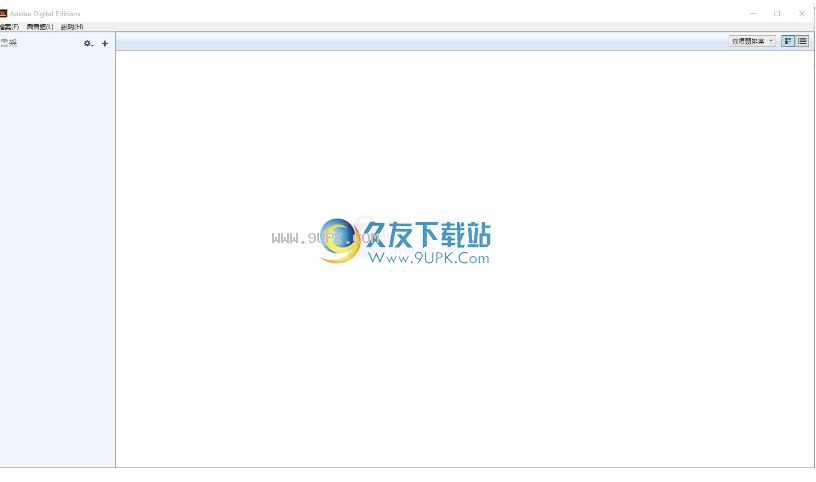
预防措施:
电子书非常大(如数十万),迁移可能非常慢
打印大文件可能相对较慢
Adobe Digital Editions不支持PDF“命名页面”,例如,文档的前10页是罗马数字,而剩余的页面是阿拉伯数字。所有页面绝对引用1
如果您已将与ETD文件类型的Acrobat或Reader显式关联(通过工具/选项“菜单项,”内容“选项卡和”管理...“文件按钮),则必须明确删除关联
在PDF文档中搜索字符串或通过书签/注释,导航可能无法通过书签/注释显示页面的正确部分。
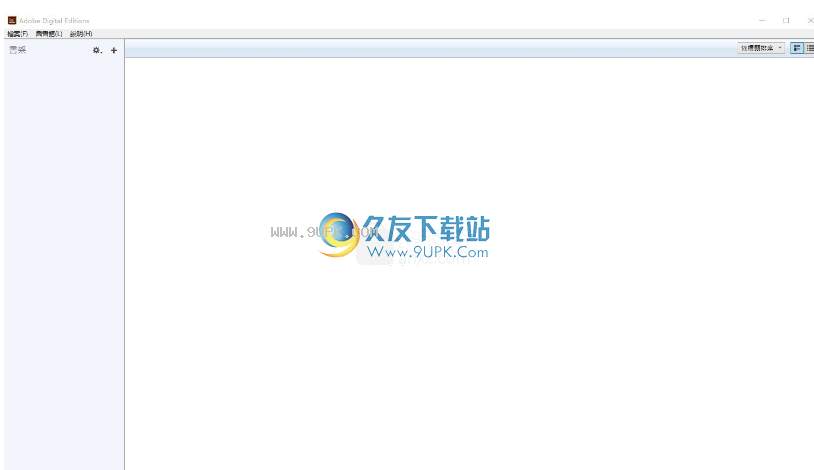
常见问题:
版本4.5.10和Adobe Digital Editions 3.0之间有什么区别?
版本4.5.10允许书籍无缝传输:使用此新功能,当消费者在一个设备上完成书籍时,书籍将自动下载属于消费者的所有其他设备(使用相同的用户ID激活))。
如何使用屏幕阅读技术?
Adobe Digital Editions 3.0及更高版本旨在与Mac和Windows上的辅助技术结合使用。您必须单独安装/启用这些应用程序。可以在适当的网站上找到安装说明(窗口眼睛和钳口上的Mac上的VoiceOver,NVDA或Windows)。 3.0和更高的设计支持全键盘控制(标签导航和快捷方式),
改进文本放大和对高对比度模式的支持。 快捷方式列于使用Adobe Digital Editions的入口电子书中列出。
哪些设备与Adobe Digital Editions兼容?
我们支持的电子书设备页面上列出了兼容设备。
打开书籍时为什么收到W_Adept_core_loan_not_onrecord错误消息?
当Adobe Digital Editions返回错误消息W_ADEPT_CORE_LOAN_NOT_ONRECORD时,表示可以在此计算机上找到书籍贷款记录。 这意味着您正在尝试打开以前过期或返回的书籍。
在Mac OS中使用语音屏幕阅读器时如何阅读对话框?
按Ctrl + Option + W使用VoiceOver屏幕阅读器(用于辅助)时读取对话框的内容。
软件功能:
1,多平台支持
数字版可以在许多平台上运行,并且可以在笔记本电脑和台式机上读取数字出版物。它还允许索尼?读者
2,多媒体支持
数字版软件支持嵌入式SWF文件,您可以轻松地将多媒体体验集成到数字出版物中。
3,多语言支持
数字版目前有英文,法语,德语,意大利语,西班牙语,荷兰语,巴西葡萄牙语,日语,韩语,简体中文和繁体中文,可以展示用各种语言编写的内容。
4,独立安装程序
企业,政府机构和教育机构
标题可以在内部网站或本地网络中划分数字版。要获得一个独立的安装程序和用户文档,请访问数字出版技术中心
5,强大的标签功能
为PDF或EPUB文档添加书签,以便快速实现文档导航。您还可以突出显示文本并在数字出版物中添加评论,以便引用